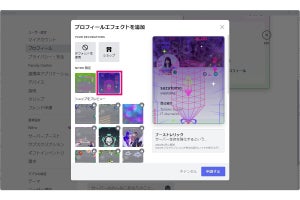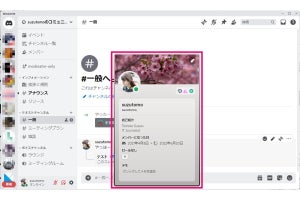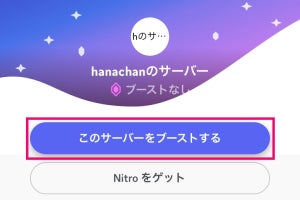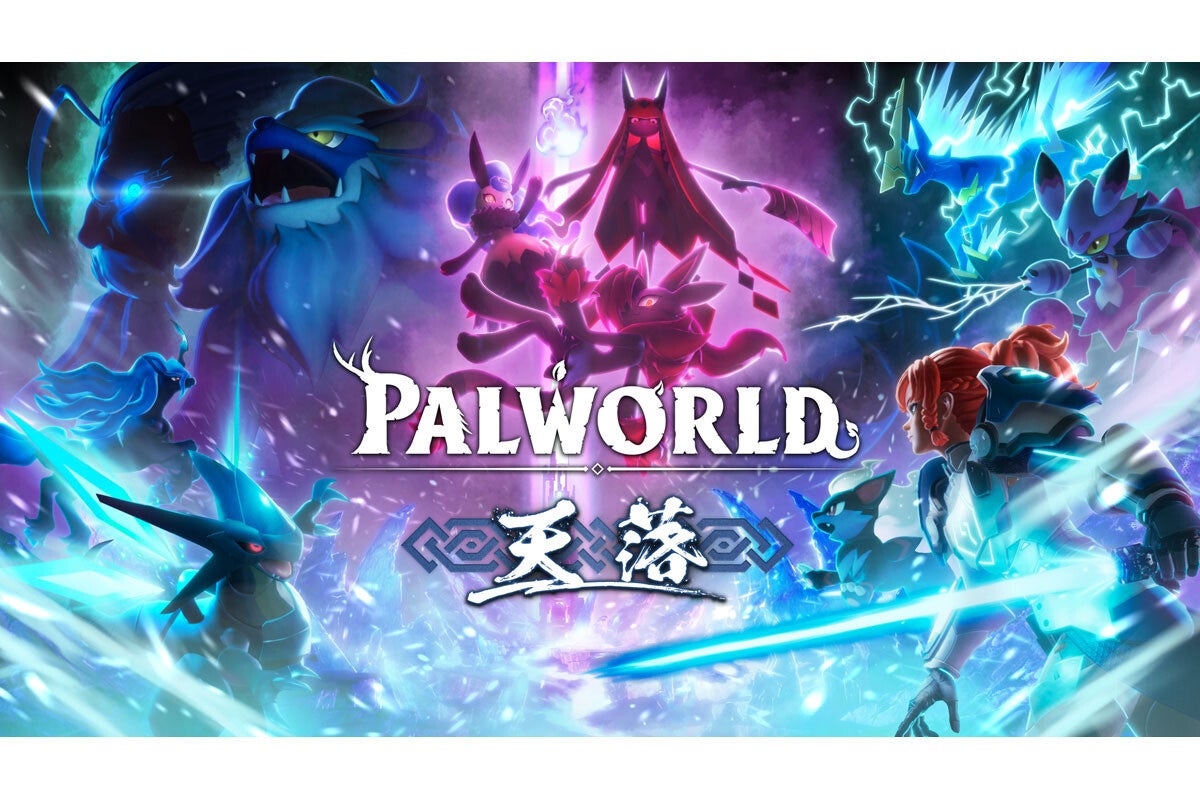Discordで、サーバーを間違えてブーストしてしまったり、別のサーバーにブーストを移動させたくなったりしたら、ブーストを転送できます。
転送元のサーバーからは1つブーストが減ります。転送したブーストは、7日間のクールダウンが発生し、別のサーバーに7日間移動できなくなります。
サーバーブーストの転送は、ブラウザ、PC版、iOS、Androidアプリから可能です。ここでは、PC版とスマホアプリの手順で説明します。
PC版でサーバーブーストを転送する
PC版でサーバーブーストを転送するには、「ユーザー設定」から「サーバーブースト」を開きます。転送したいブーストを選択し、次にサーバーを選びます。
-
![]()
ユーザー設定ボタンをクリックします
-
![]()
「ブーストを転送」をクリックします
-
![]()
「はい、ブーストを転送する」をクリックします
-
![]()
ブーストの転送が完了しました
スマホアプリでサーバーブーストを転送する
スマホアプリでサーバーブーストを転送するには、PC版と同様に、「ユーザー設定」から「サーバーブースト」を開きます。転送したいブーストを選択し、次にサーバーを選びます。
-
![]()
ユーザー設定ボタンをクリックします
-
![]()
「サーバーブースト」をタップします
-
![]()
転送元のブーストの「譲渡」をタップします
著者 : 鈴木朋子
すずきともこ この著者の記事一覧はこちら